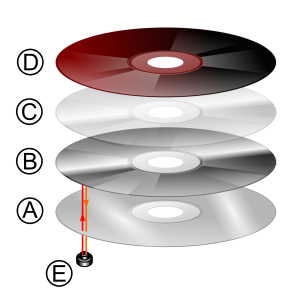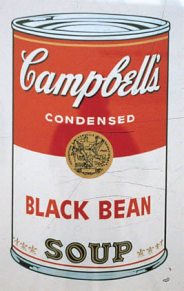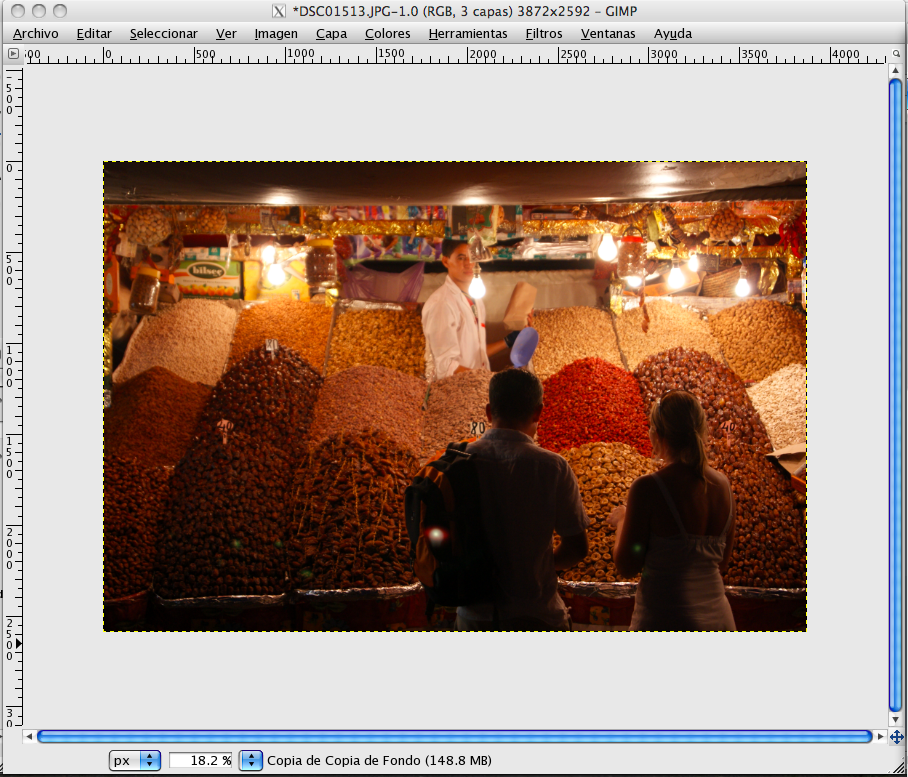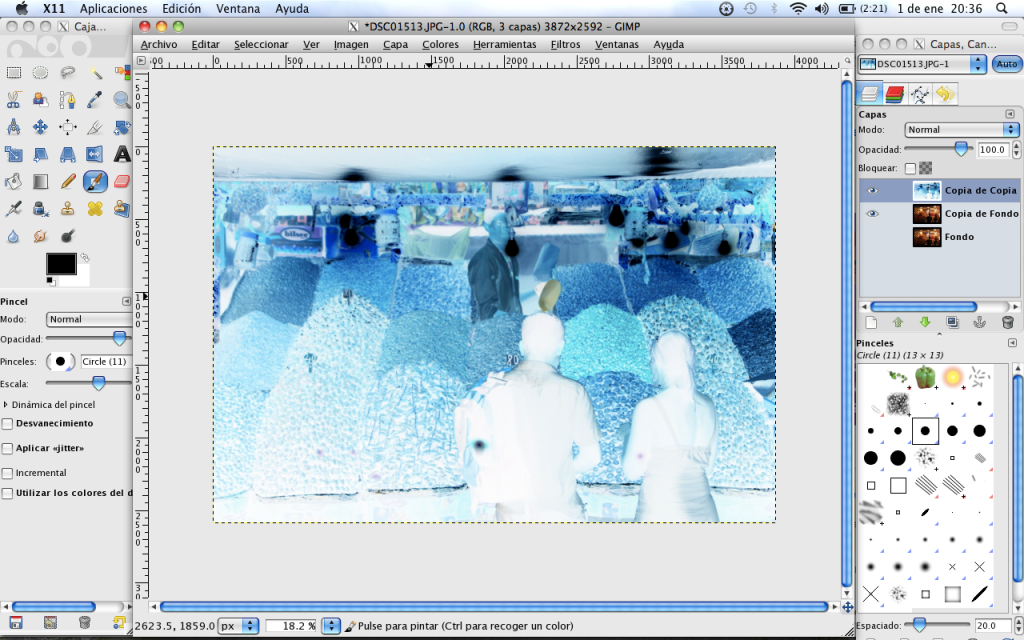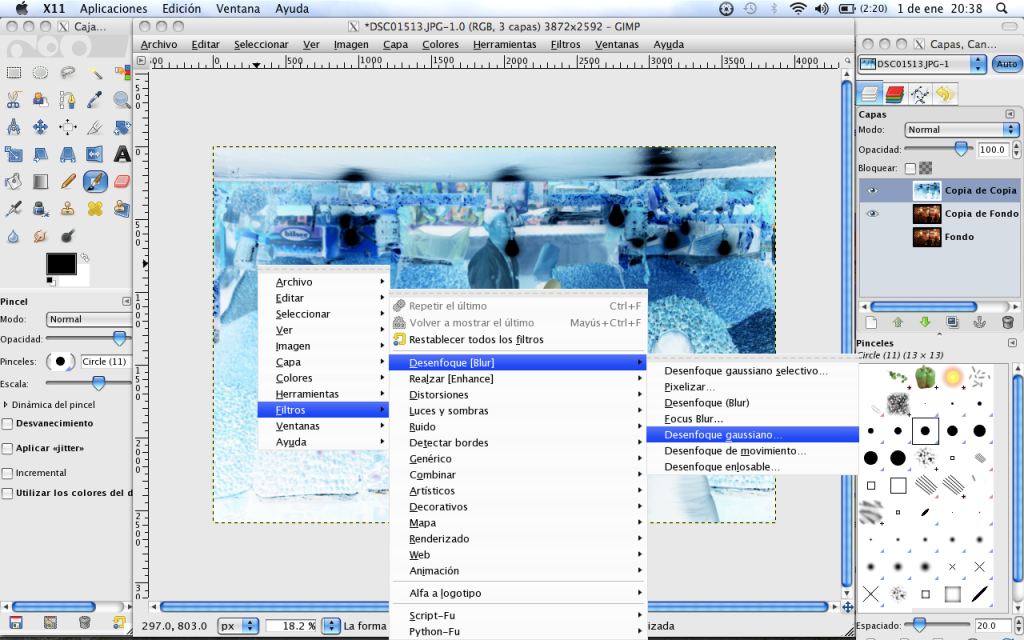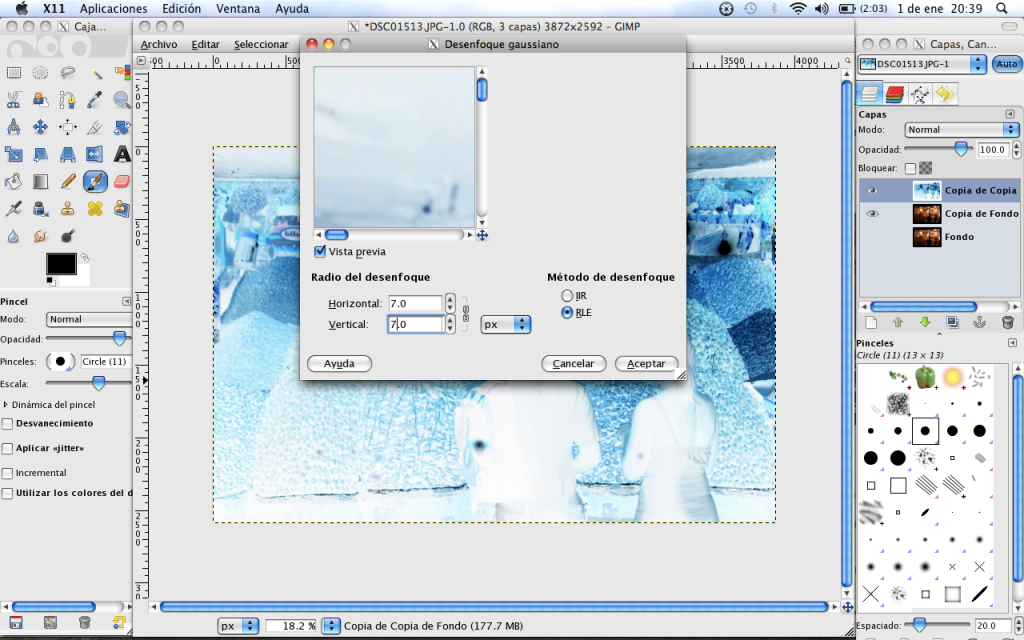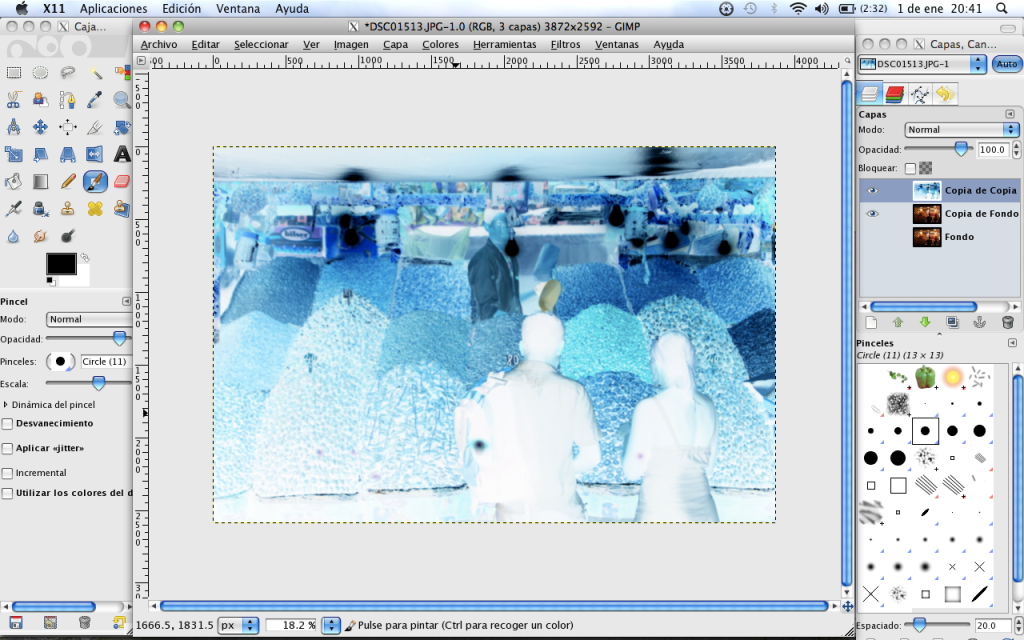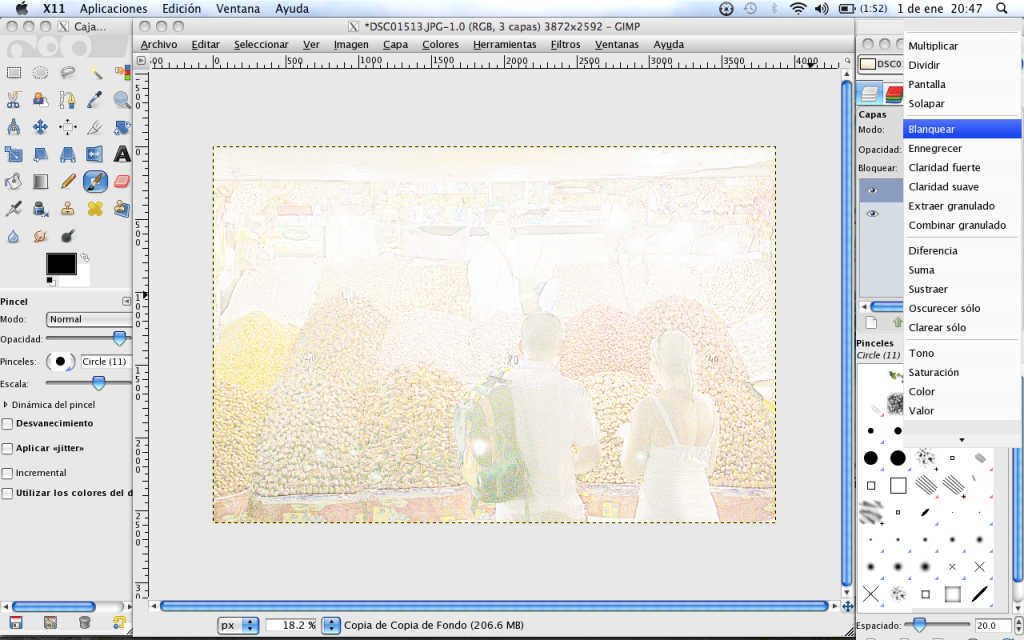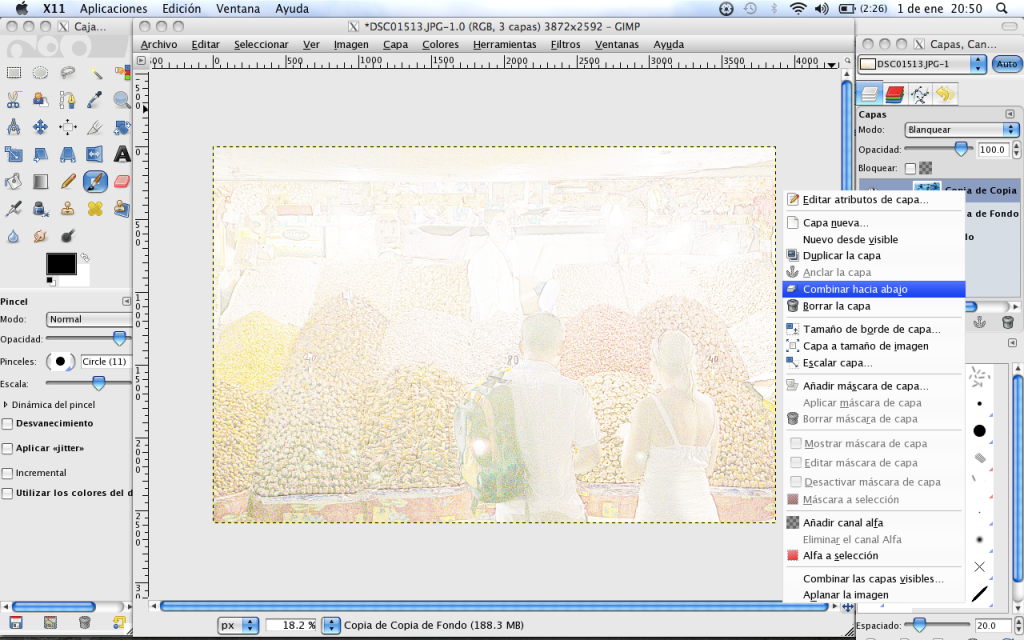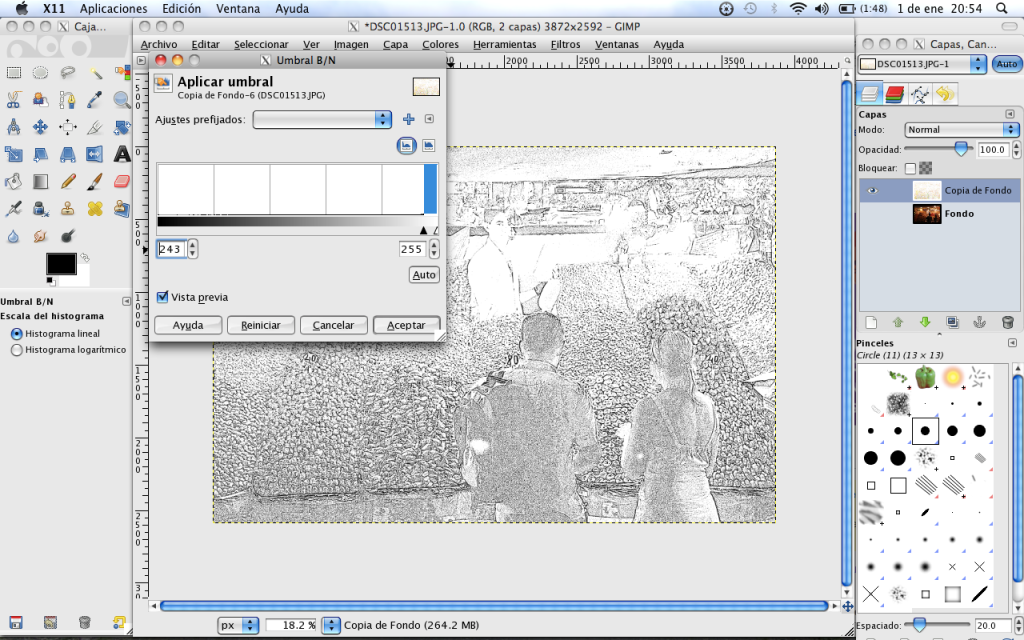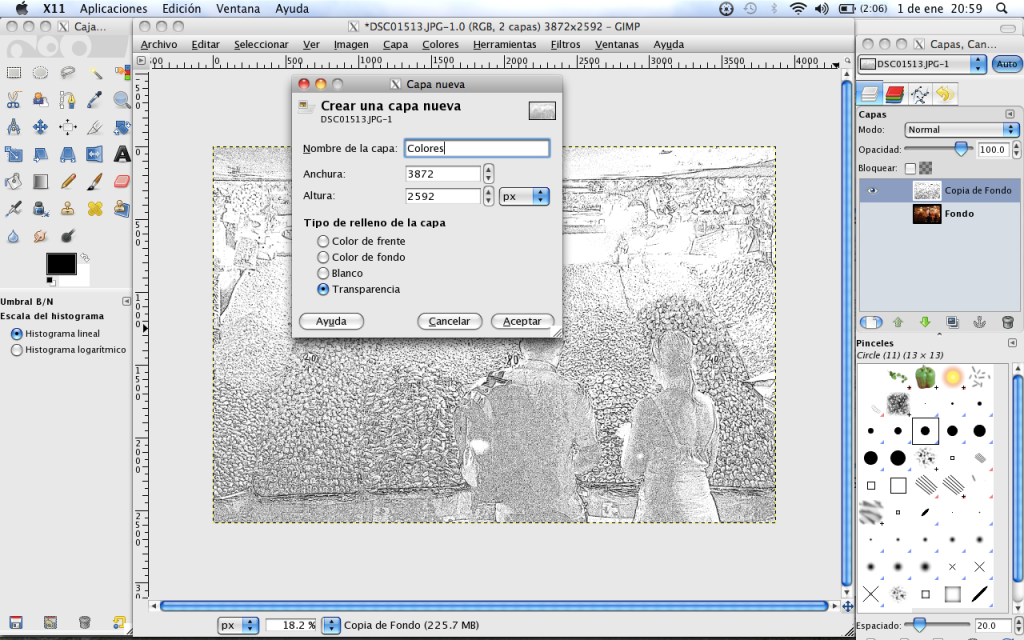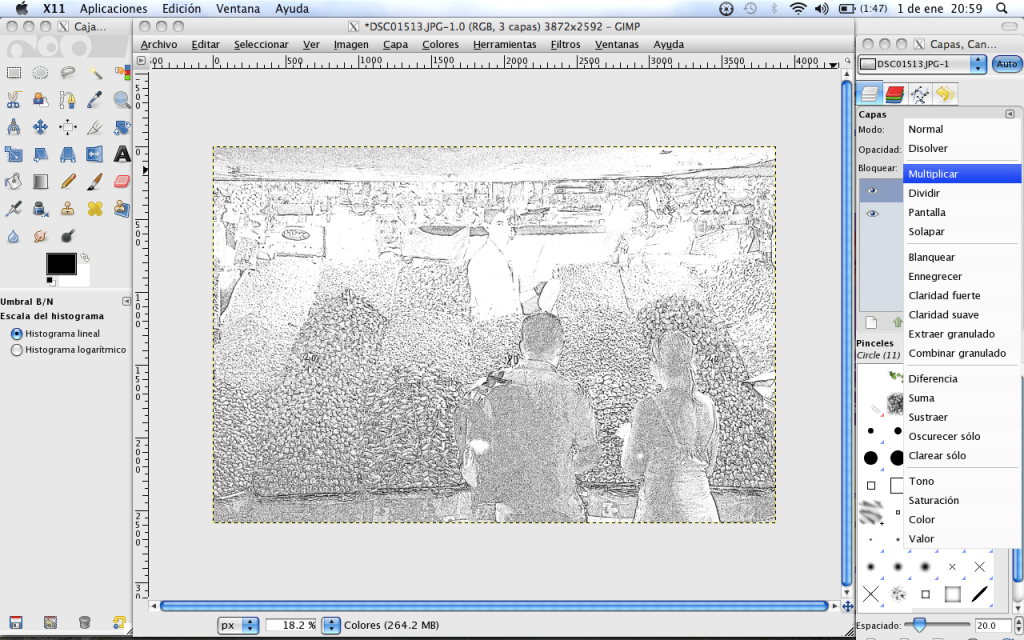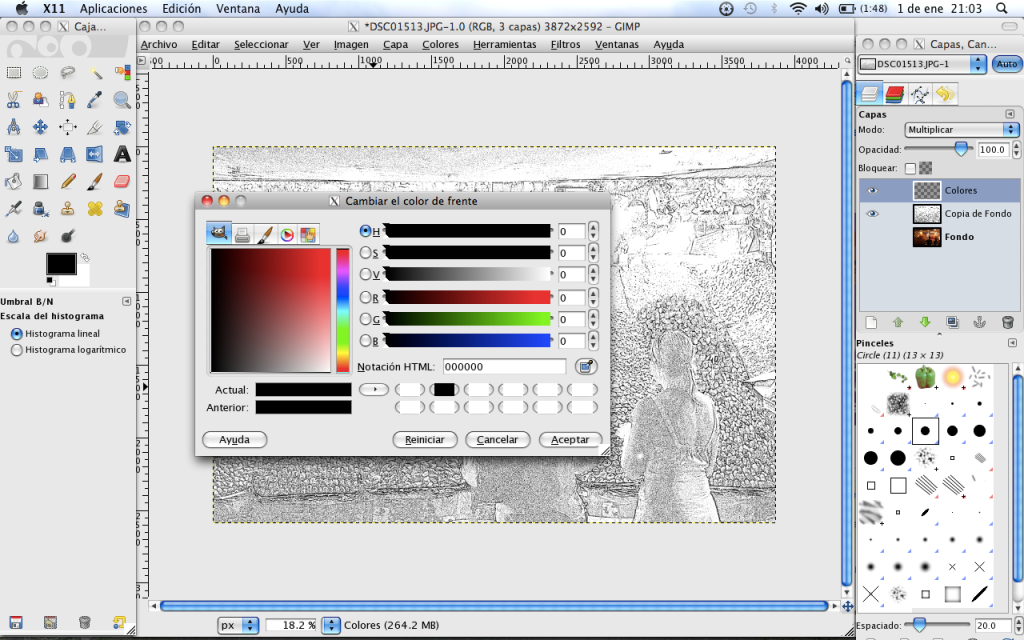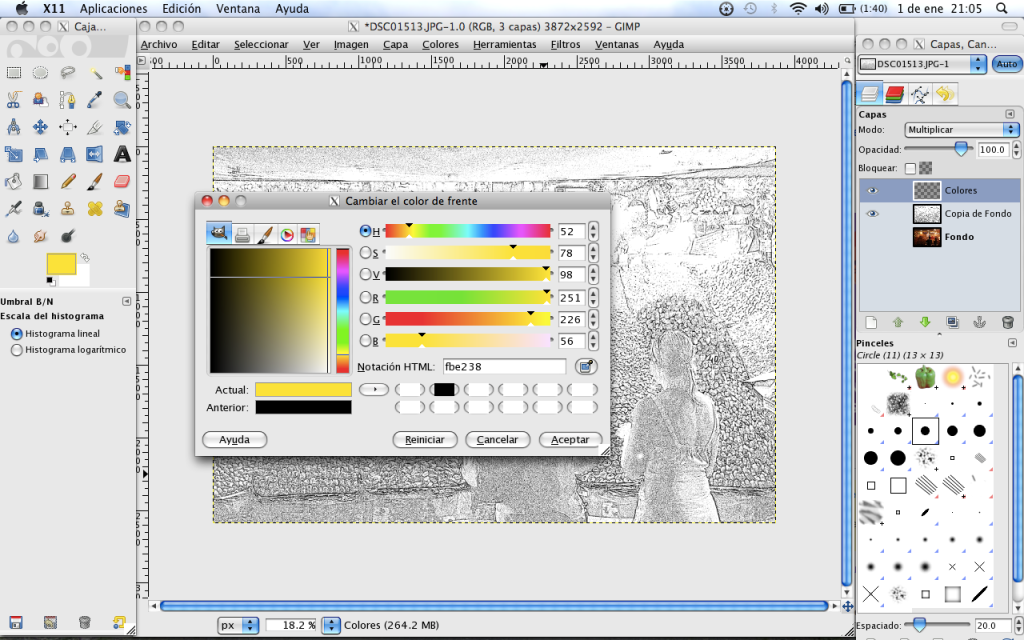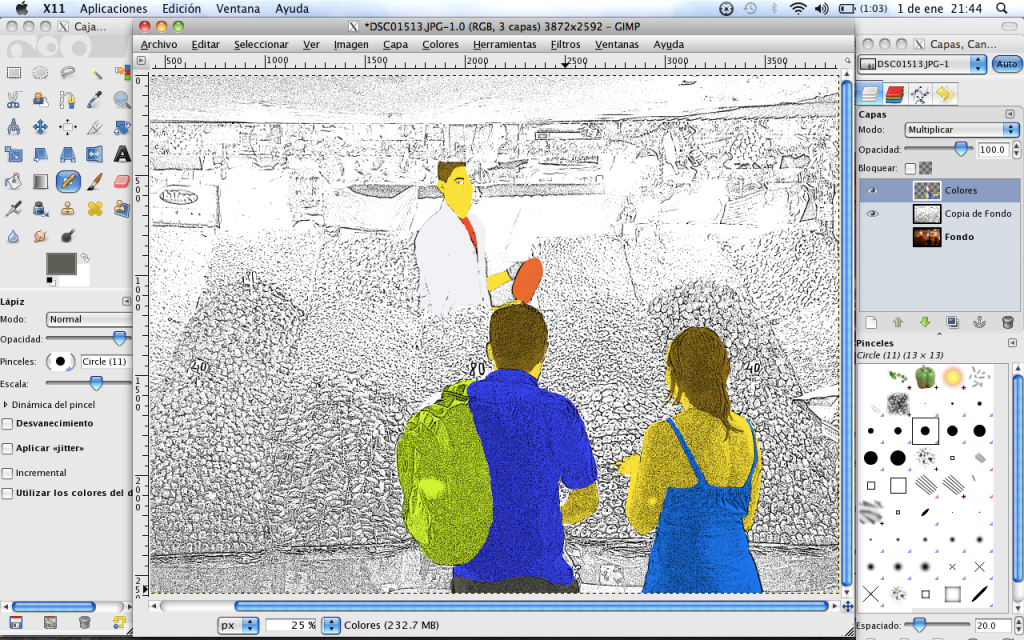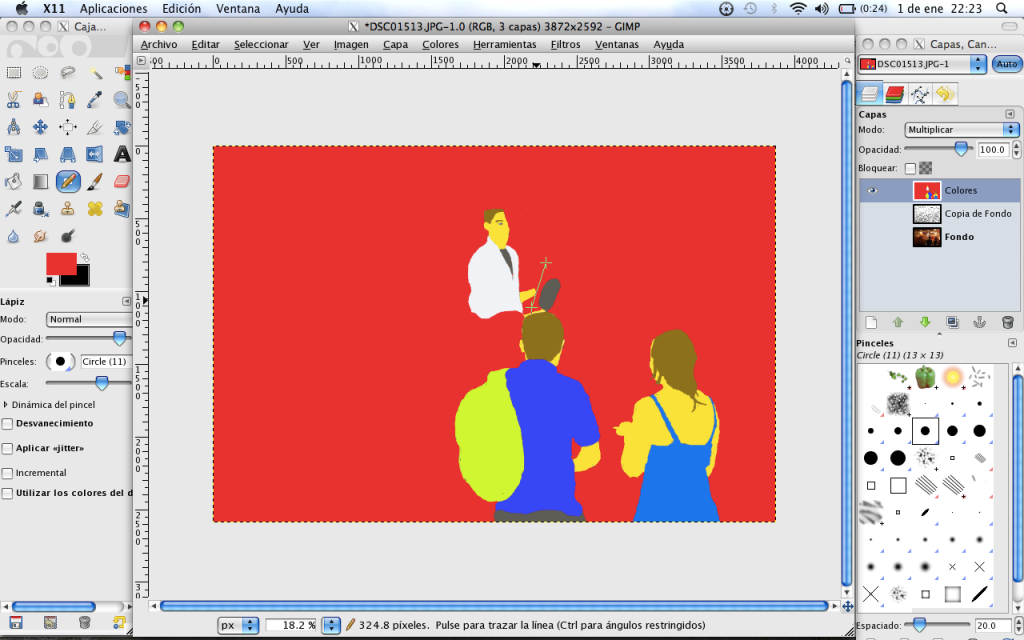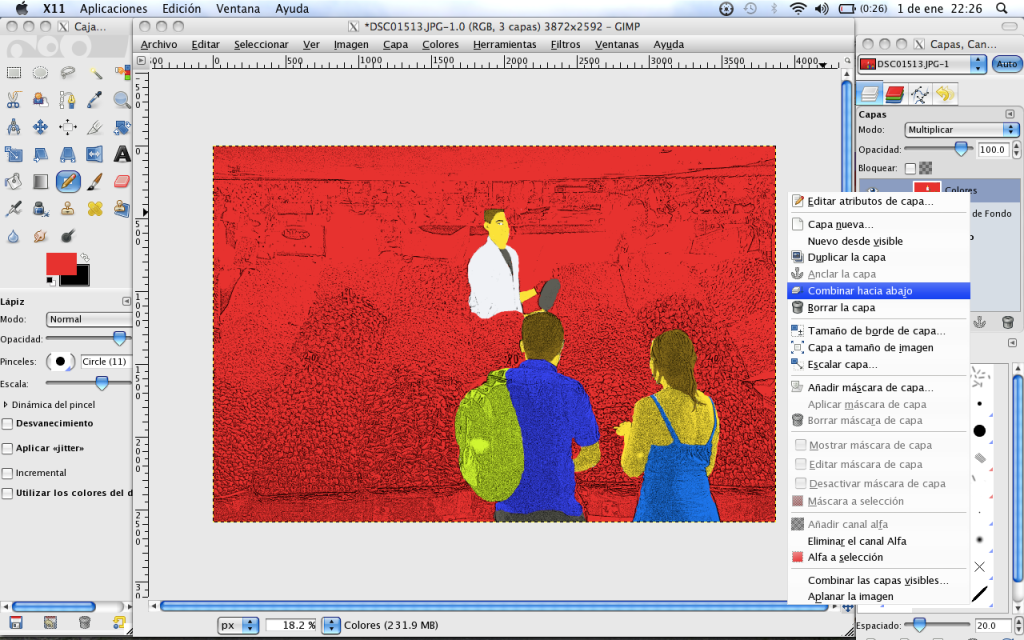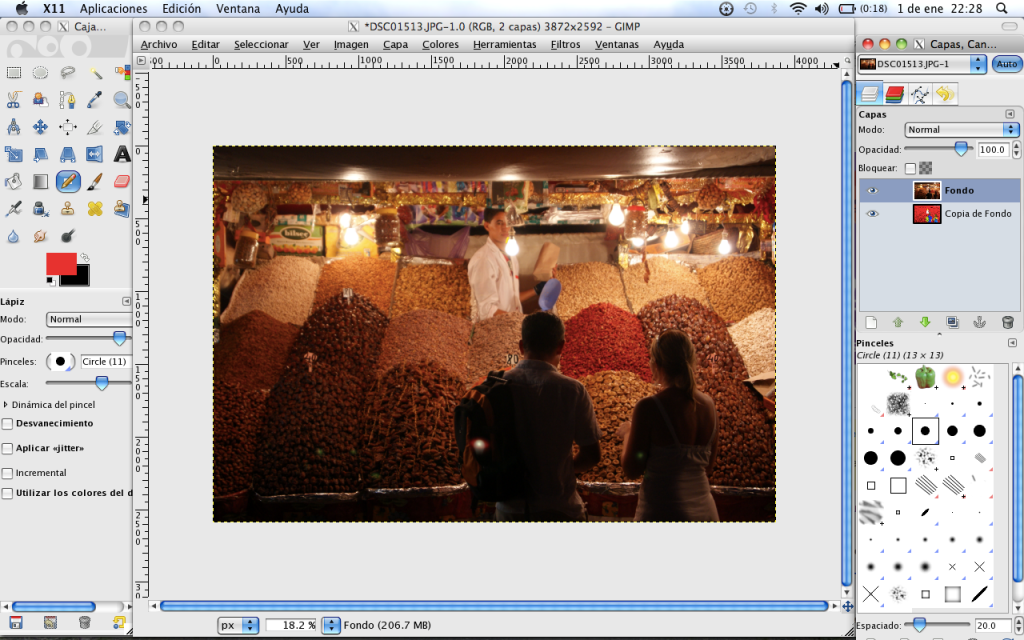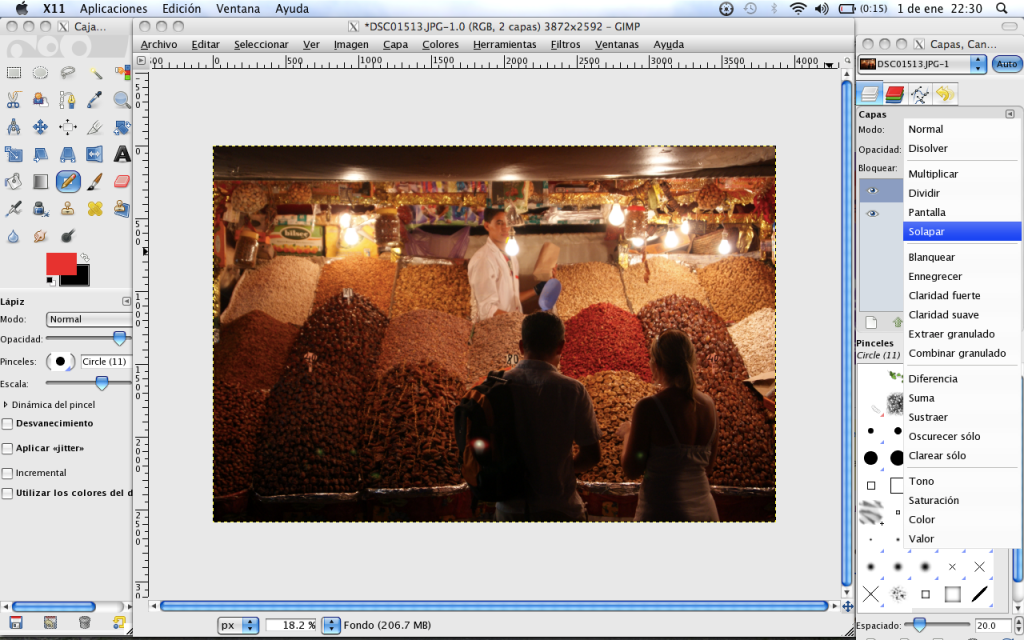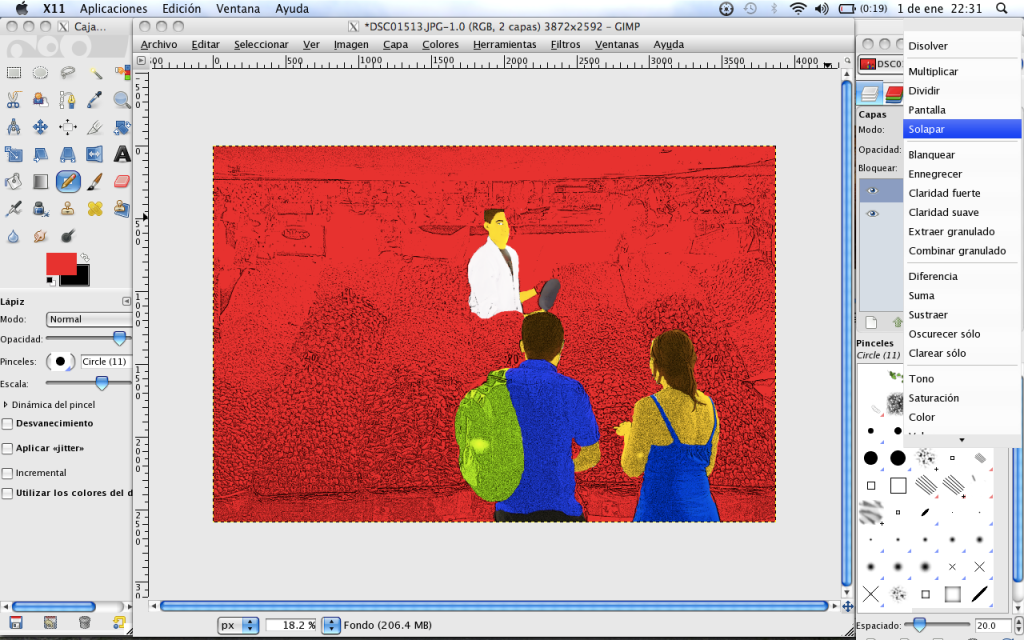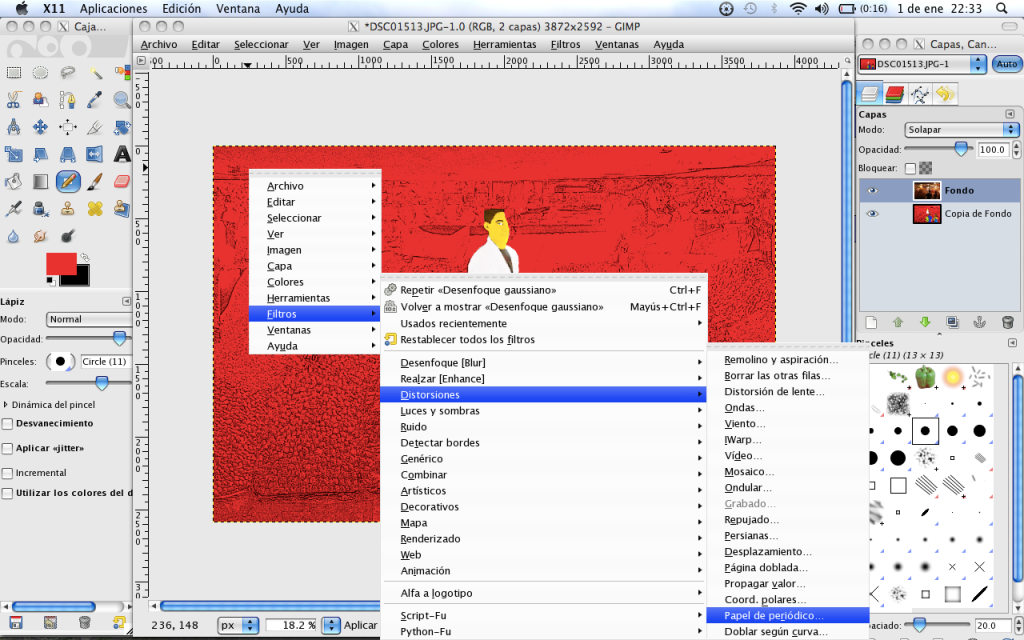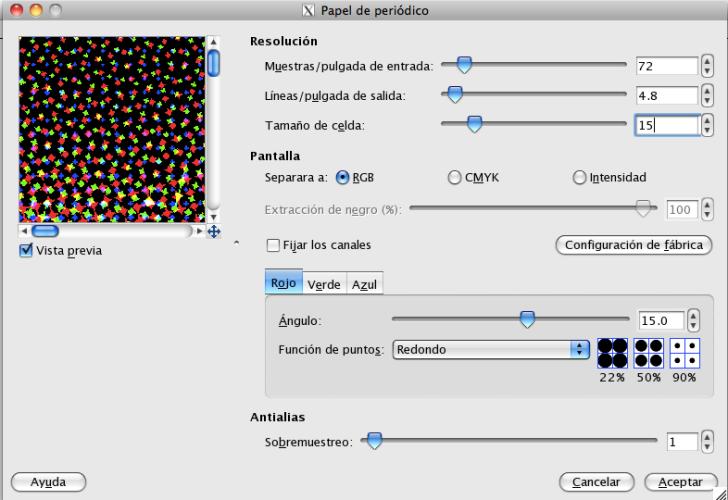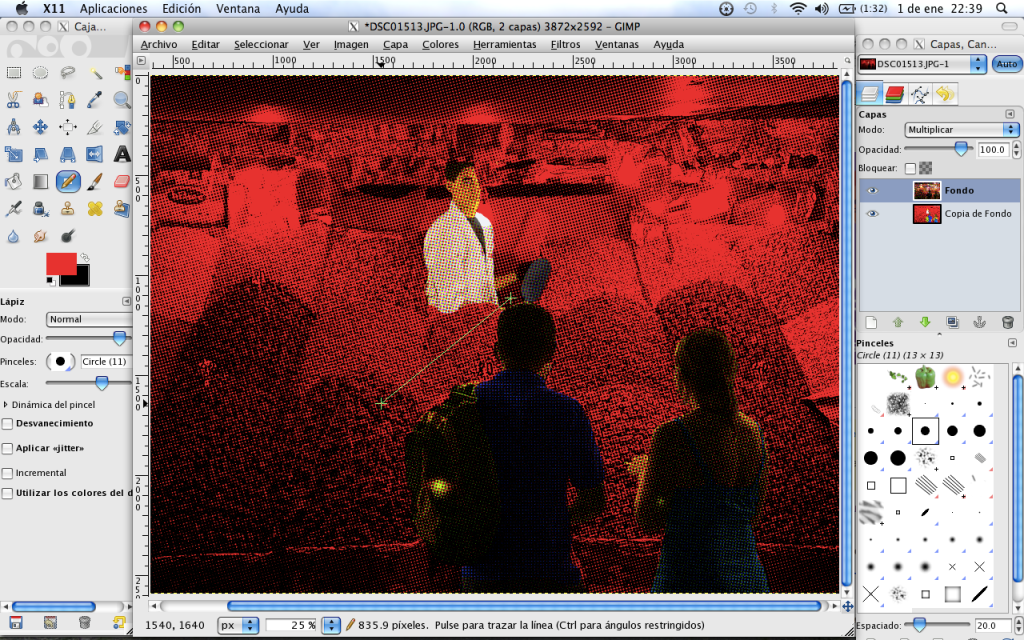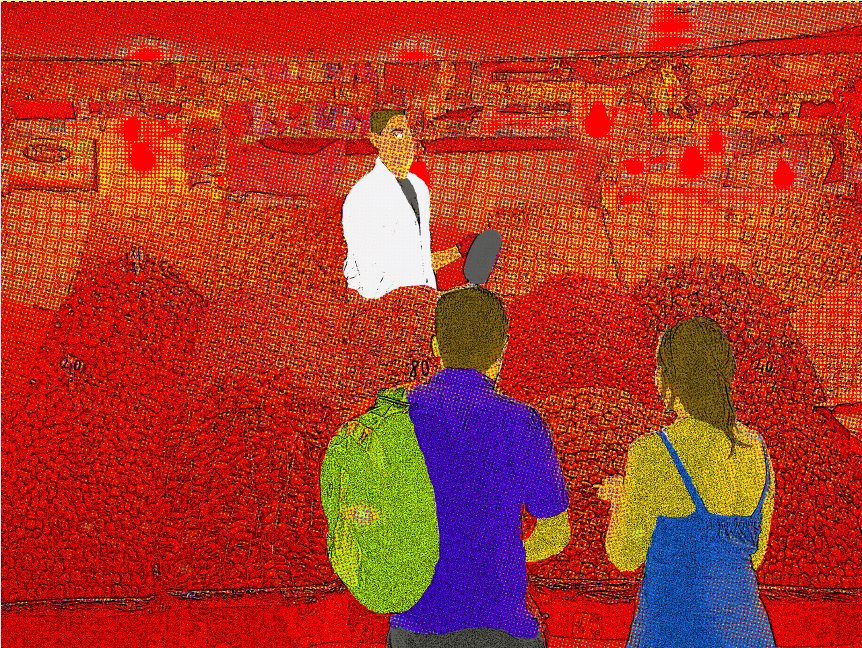Aunque las memorias tipo USB están copando rápidamente el mercado dejando a los DVD y, sobretodo a los CD, en un segundo plano, su importancia  actual sigue siendo crucial.
actual sigue siendo crucial.
Los discos compacto, compact-disc o, simplemente, CD son un soporte digital de tipo óptico utilizado para el almacenamiento masivo de datos. Se trata del medio por excelencia de venta de música (con permiso de la venta online o de los tradicionales vinilos), pero por supuesto también es válido para el almacenamiento de video, datos o imágenes.
Creado originalmente por trabajadores de Philips (concretamente un holandés llamado Kees Immink) y Sony (el japonés Toshitada Doi) en el año 1979, no fue hasta 1982 cuando comenzó su comercialización musical. Su aplicación en informática tuvo que esperar hasta 1984, con capacidades de hasta 700 Mb.
Aunque el CD ha evolucionado en varios submodelos, el CD estándar tiene un diámetro de 12 cm, un grosor de 1,2 mm y una capacidad de hasta 900 Mb (o su equivalente en audio de 80 minutos). Fabricado, generalmente, con policarbonato de plástico, recubierto por una capa de aluminio (protectora y reflectante al láser) y otra de laca o ceras (protege a su vez la capa de aluminio y permite el serigrafiado).
Las capas representadas en la imagen son:
- A. Capa de policarbonato con los datos codificados mediante pits y lands.
- B. Capa reflectante que devuelve el rayo láser.
- C. Una capa de laca para prevenir la oxidación y aumentar así la durabilidad de los datos.
- D. Serigrafía del disco.
- E. El rayo láser emitido por el lector. Llega hasta el disco de policarbonato, éste lo refleja de nuevo al lector que puede leer la información.
En el siguiente video de la serie «Así se hace» de Discovery Channel se muestra el proceso completo de fabricación de un CD. Desde la exigente creación del máster, a su duplicación, mecanización, formación de las diferentes capas… Es muy interesante, no os lo perdáis.
CURIOSIDADES
– El agujero de en medio de los CDs, por dónde los agarras, técnicamente llamado diámetro de la perforación central, tiene un diámetro de 15 mm (practica a medirlo con el pie de rey), el motivo fue que el creador, holandés, se fijo en el diámetro de la ya desaparecida moneda de 10 centavos de florín mientras comía. En cambio el diámetro, definido por Sony, es de 12 cm, puesto que según la filosofía de esta empresa todo artilugio portátil debía caber en un bolsillo, y ese era el tamaño del bolsillo mayor de las camisas.
– Velocidades de un CD. Cuando nos referimos a un CD de audio entendemos que su velocidad de reproducción base es 150 Kb/seg. Partiendo de esta velocidad de lectura dependeremos de la velocidad que ofrezca un lector (x1, x2, x4, x8, x10, x12, x20, x24 y x32). Así, se tenemos un buen lector que indica velocidad de lectura x32, será capaz de leer 4.800 Kb/s (32 x 150 kB = 4.800 kB/s). Los mismos cálculos se emplearían en la escritura de CDs.
PARA SABER MÁS
– En el siguiente enlace podrás encontrar más información sobre el funcionamiento de los CD. Está en inglés. Altamente interesante.
– Aunque en futuros post intentaré explicároslo, en estos enlace podéis ver cómo funciona una lectora de CD y cómo se dirige el proceso de grabación de datos.
– ¿Qué son los pits y los lands?